Шаги для восстановления системы в Windows 11

Если вы сталкиваетесь с ошибками или сбоями, следуйте шагам по восстановлению системы в Windows 11, чтобы вернуть ваше устройство к предыдущей рабочей версии.
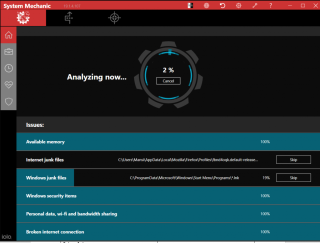
In our detailed review about System Mechanic, we’ll provide you with detailed information & insights about the PC Cleaning & Optimization tool, so that you can decide with sheer confidence, whether it is worth a try or not!
Бесплатная пробная версия: Да
Простота использования: простой интерфейс, подходящий для новичков.
Характеристики производительности: 40+
Совместимость: Windows 10, 8, 8.1, 7 (XP / Vista до v16.0.0.10)
Текущая цена: $ 49,95
Поддержка: 24 * 7 онлайн-чат и электронная почта
Наша оценка: 4.3
Что такое iolo System Mechanic?
System Mechanic - это полный пакет инструментов оптимизации системы для повышения производительности ПК . Сила продукта заключается в его инструментах для глубокого сканирования и повышения производительности в реальном времени, которые невероятно эффективны для достижения максимальной производительности. Хотя он немного дороже, чем его конкуренты, он, безусловно, является одним из главных фаворитов пользователей, все благодаря простому интерфейсу и умению оставаться в курсе последних событий с помощью постоянных обновлений.
Особенности: System Mechanic Автор iolo
Вот разбивка набора функций, предлагаемых System Mechanic, PC Cleaning Tool:
Для стандартной версии: его основные инструменты очищают ненужные файлы, временные файлы, удаляют нежелательные программы и проверяют наличие проблем с безопасностью. Кроме того, он предлагает широкий спектр инструментов для повышения скорости, таких как NetBooster, дефрагментация диска , оптимизатор запуска , ускоритель программ, Memory Mechanic и другие.
Для версий Premium: помимо всех важных функций стандартной версии, некоторые заметные функции iolo System Mechanic включают в себя:удаление вредоносных программ , ByePass ( менеджер паролей ), Privacy Guardian и ActiveCare, который обеспечивает автоматическое выполнение всех функций по расписанию.
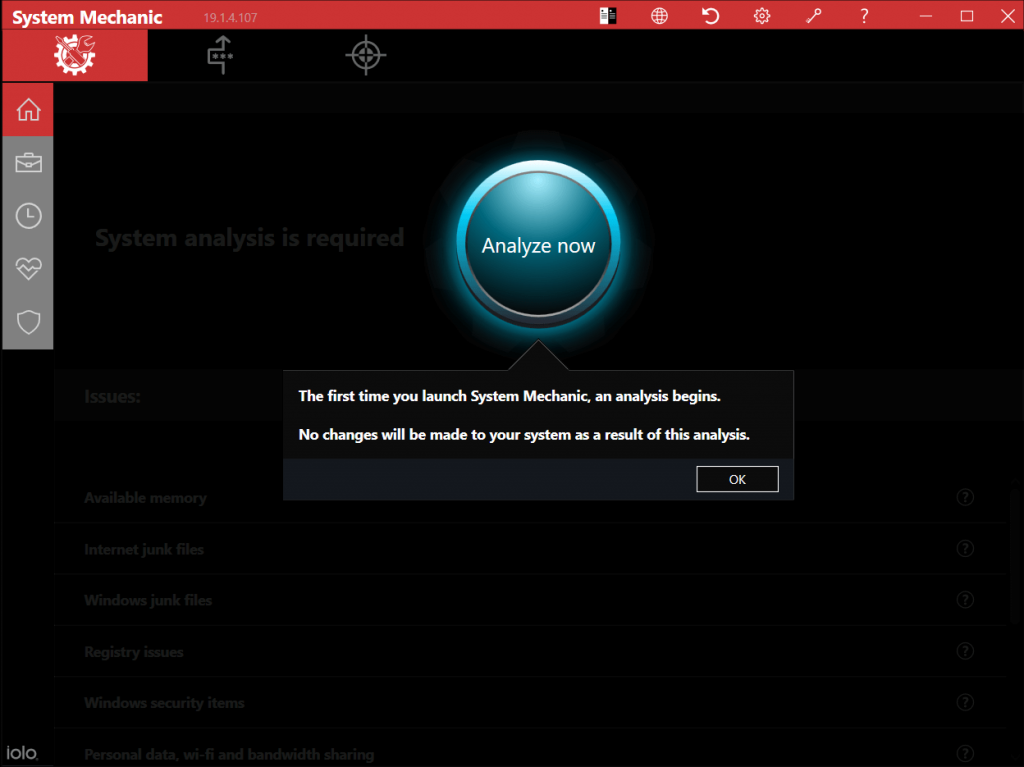
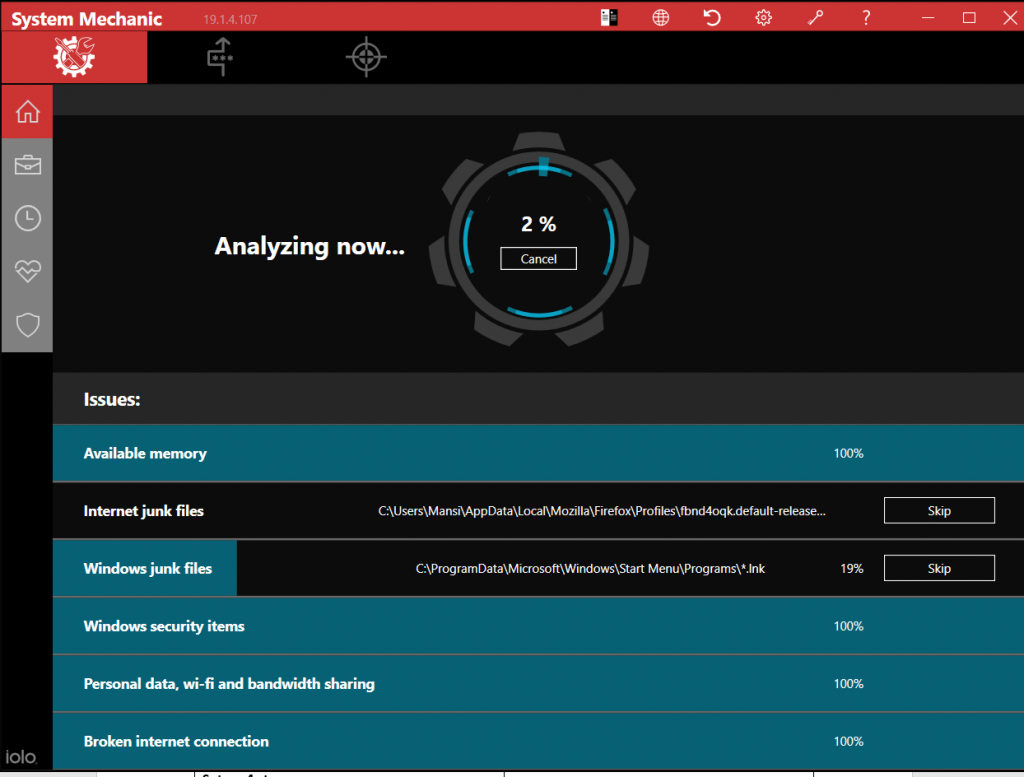
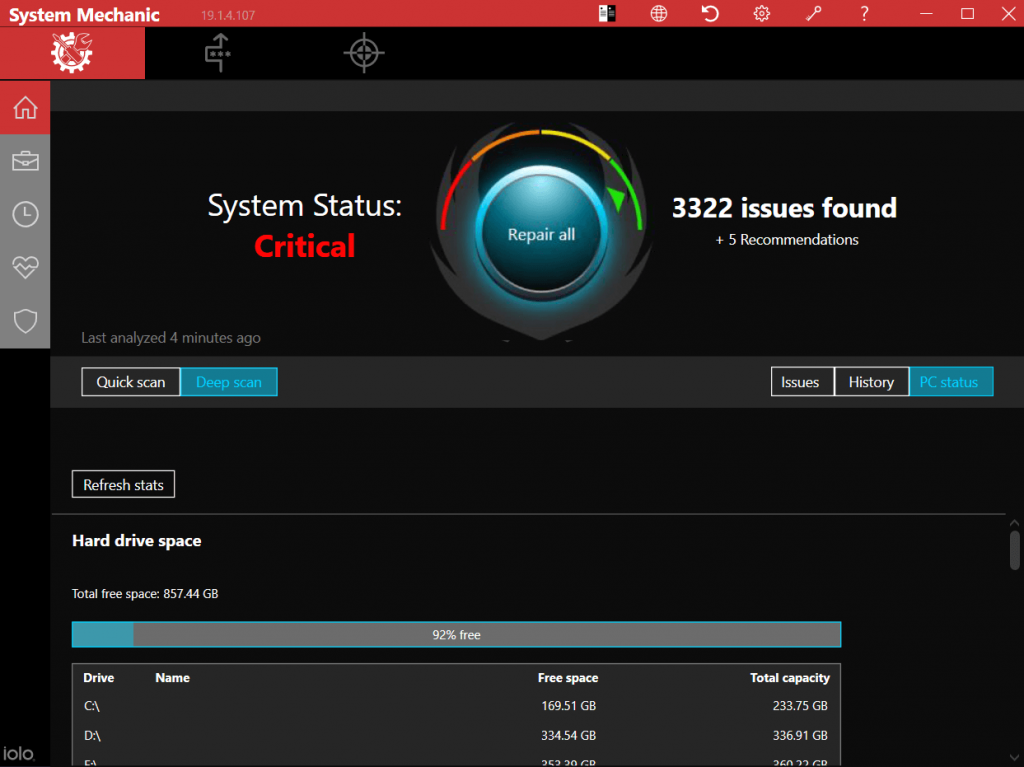
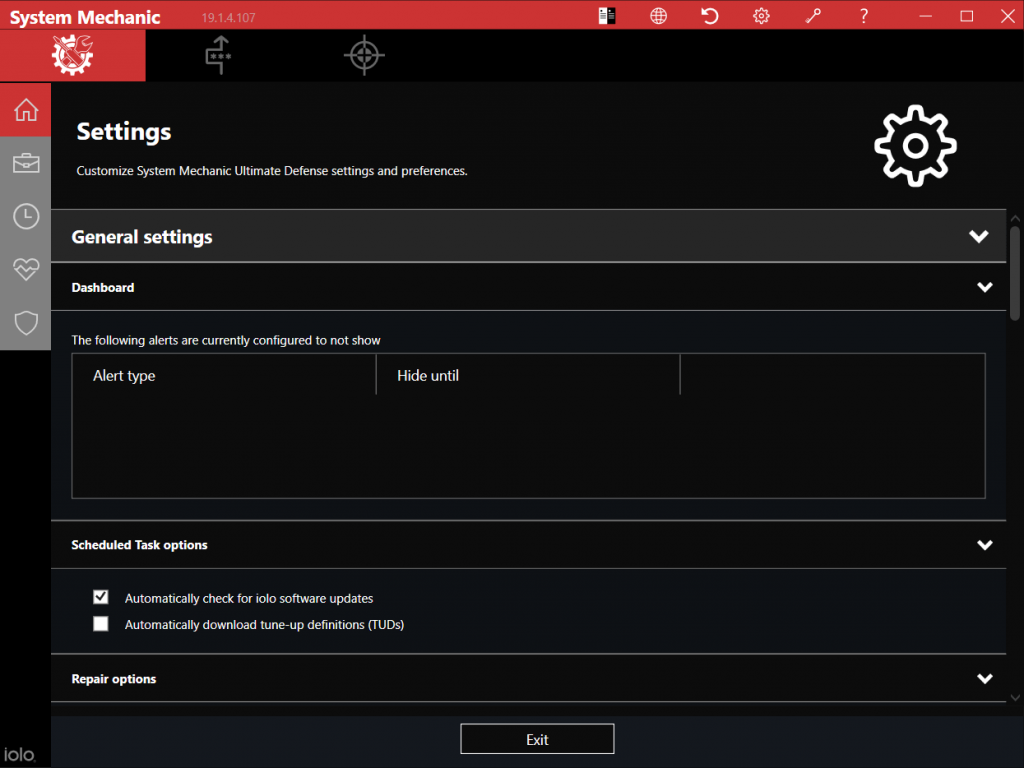
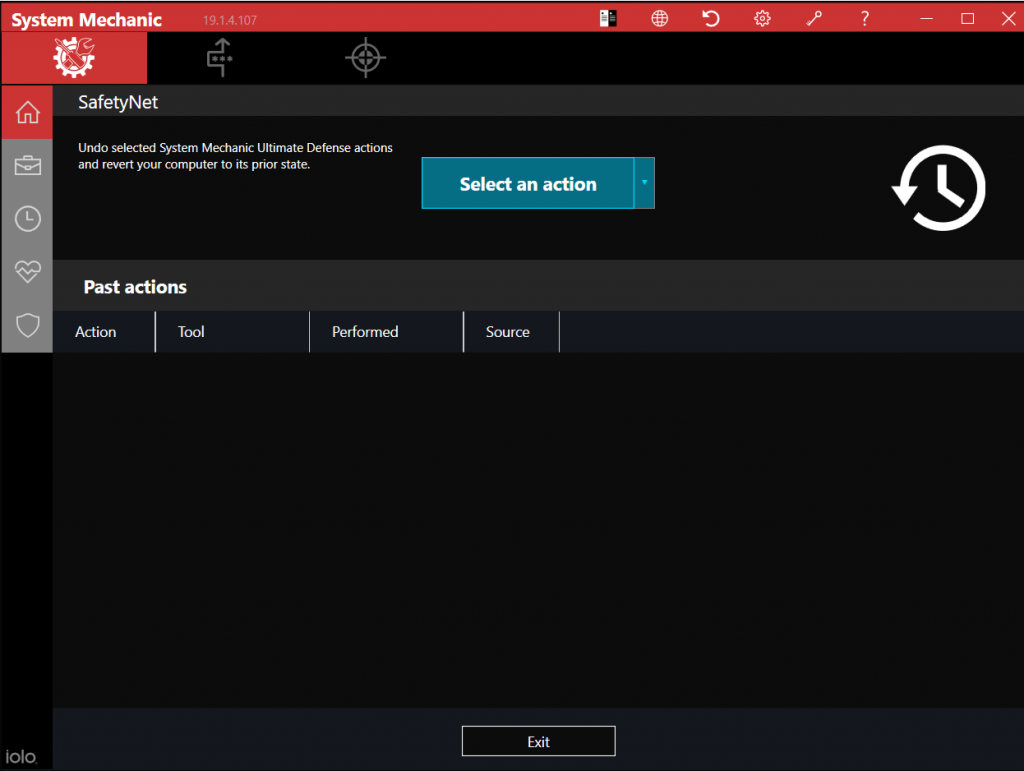
Показатель качества продукта: iolo System Mechanic
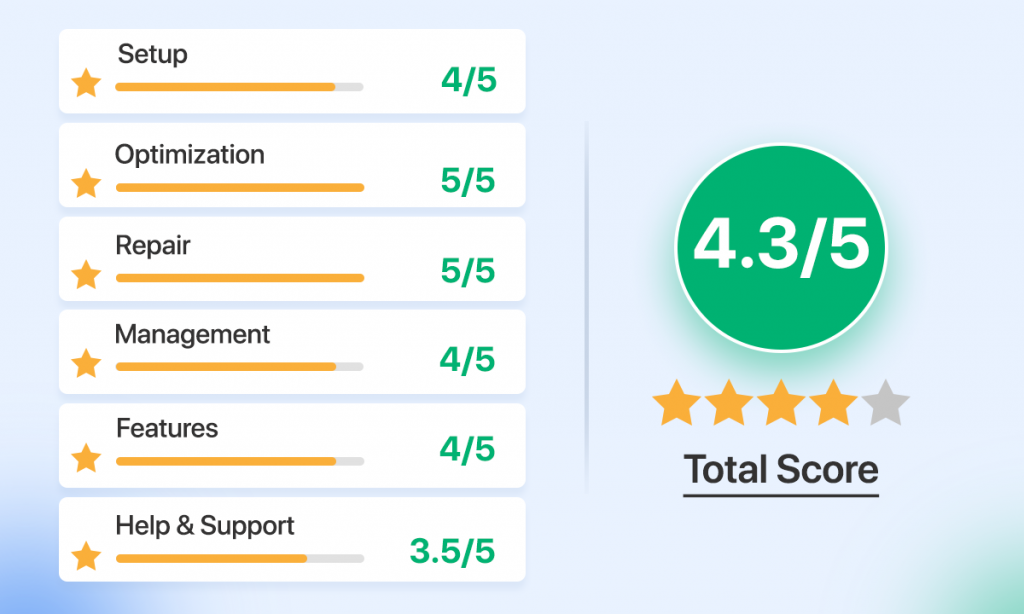
Плюсы и минусы: iolo System Mechanic
Вот некоторые существенные преимущества и недостатки iolo System Mechanic:
Плюсы
Минусы
Технические характеристики
Прежде чем вы попытаетесь развернуть этот PC Cleaner & Optimizer в вашей системе Windows , убедитесь, что ваш компьютер соответствует следующим требованиям:
Процесс установки: Iolo System Mechanic
Установить и настроить инструмент на целевой компьютер можно в три простых шага:
Примечание. Убедитесь, что у вас надежное Интернет-соединение и никакой брандмауэр не блокирует процесс установки.
ШАГ 1. Перейдите на сайт iolo System Mechanic и выберите план, который хотите установить. Найдя, нажмите кнопку Get Now и выберите папку назначения для сохранения файла.
ШАГ 2 - Запустите файл, следуя инструкциям мастера на экране, чтобы завершить процесс. Вы должны выбрать желаемый язык для работы с продуктом.
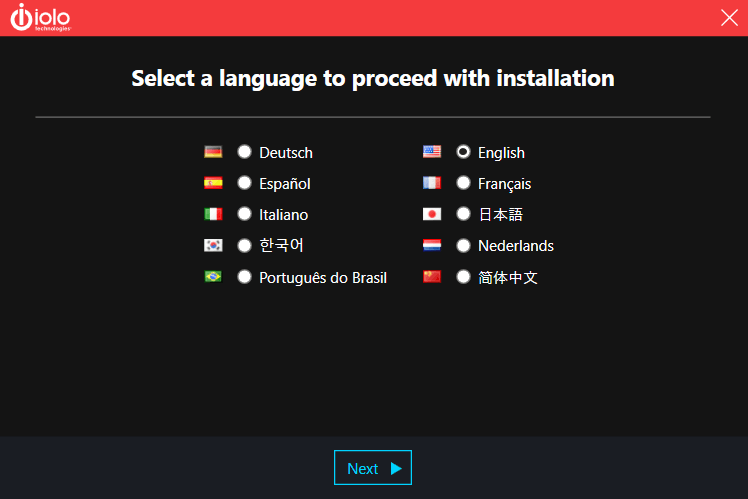
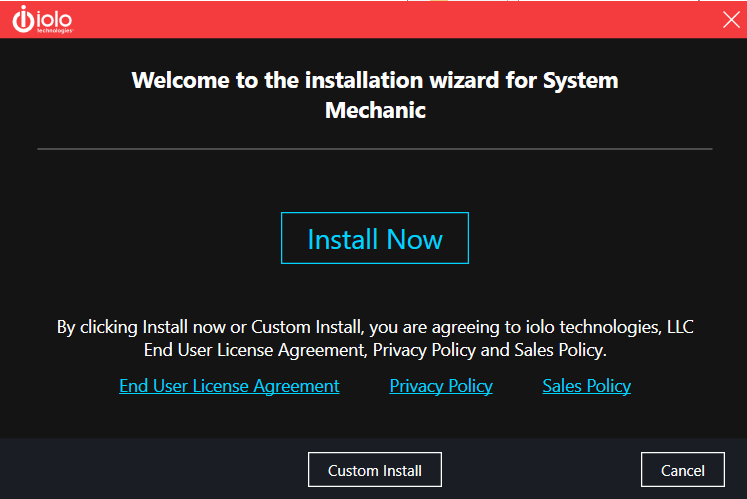
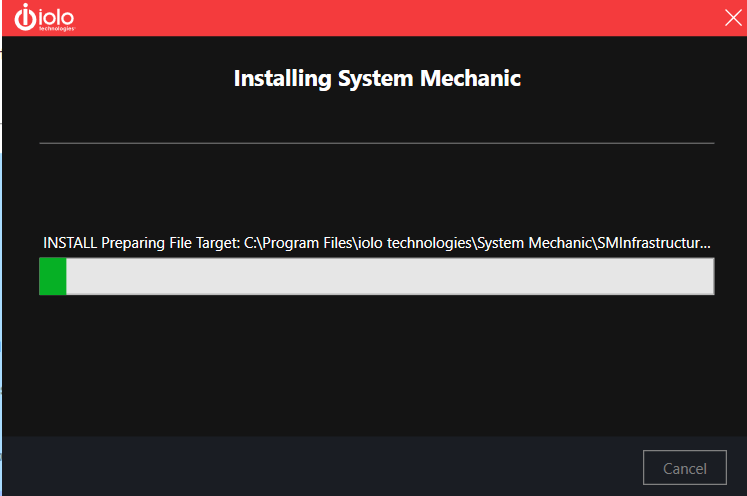
ШАГ 3: На этом этапе вас могут попросить ввести ключ активации. Войдите так же!
Нажмите кнопку «Готово», и System Mechanic будет настроен на повышение скорости и общую производительность.
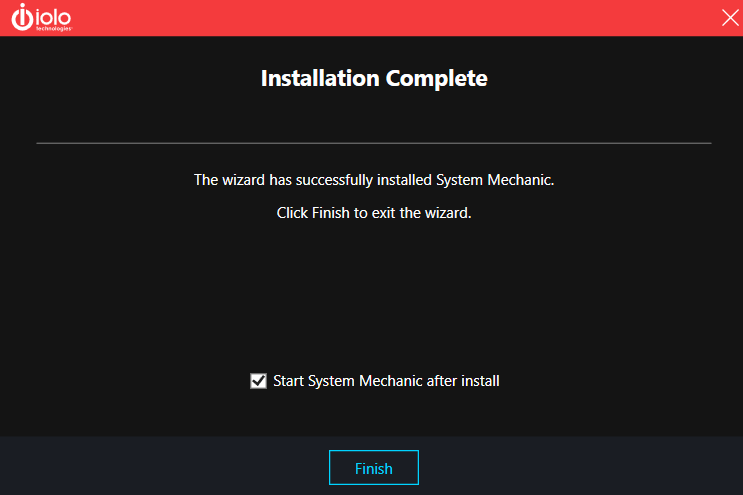
Видеоурок: как использовать System Mechanic от iolo?
Не хватает времени? Посмотрите полное видео-руководство, чтобы узнать все о System Mechanic менее чем за 3 минуты.
Системный механик: Standard VS Pro VS Ultimate
Вот краткое описание всех трех версий System Mechanic:
| ОСОБЕННОСТИ | Системный механик | Системный механик Pro | Системная механика Ultimate Defense |
|---|---|---|---|
| Оптимизирует производительность ПК | ДА | ДА | ДА |
| Устраняет распространенные проблемы с ПК | ДА | ДА | ДА |
| Убирает беспорядок в системе | ДА | ДА | ДА |
| Предотвратить вторжение и атаки злоумышленников | ДА | ДА | ДА |
| Инструменты для повышения скорости | ДА | ДА | ДА |
| Системный щит | ДА | ДА | |
| Привод скруббера | ДА | ДА | |
| Восстановление файлов | ДА | ДА | |
| Хранитель конфиденциальности | ДА | ||
| ByPass | ДА | ||
| Убийца вредоносных программ | ДА | ||
| ЦЕНА: | 49,95 долл. США | 69,95 долл. США | 79,95 долл. США |
Отзывы клиентов
Давайте посмотрим, что пользователи говорят об этой утилите для настройки ПК.
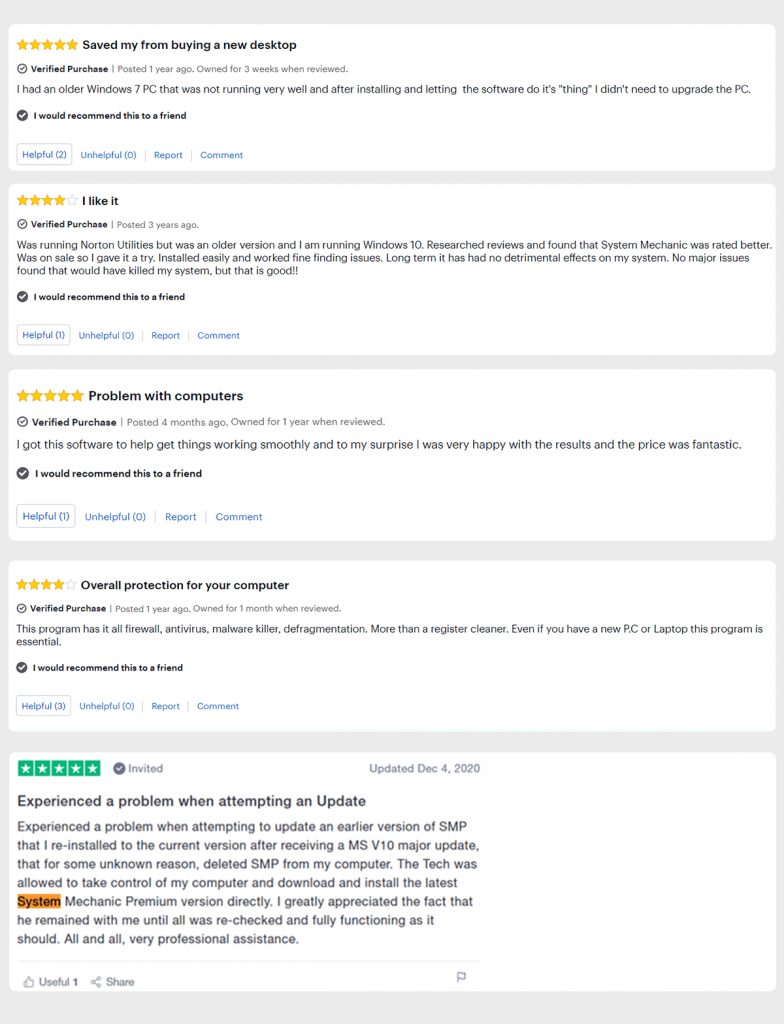
Конкурс: популярные альтернативы iolo System Mechanic
Это самые сильные конкуренты System Mechanic, PC Performance Enhancing Tools.
| Инструменты для улучшения ПК | Особенности | Цена | Наша оценка |
|---|---|---|---|
| Расширенный оптимизатор системы |
Обслуживание в один клик Удаление ненужных файлов и дубликатов Управление элементами автозагрузки Оптимизация игры и многое другое |
49,95 долл. США |  |
| IObit Advanced SystemCare |
Менеджер автозагрузки Исправление реестра Оптимизатор диска Средство обновления драйверов |
19,99 долл. США | |
| CleanMyPC |
Удаление мусора и кеша Инструменты для восстановления реестра Менеджер автозагрузки |
39,95 долл. США |  |
| Glary Utilities Pro 5 |
Обслуживание в один клик Инструменты для защиты Очиститель реестра Файловый шифровальщик |
39,95 долл. США |  |
Наш вердикт
Если ваш компьютер с Windows загружается не с той скоростью, с которой вы его распаковывали в первый раз, сразу загрузите System Mechanic от iolo . Это отличная утилита для настройки ПК, которая улучшает производительность системы за счет дефрагментации жестких дисков, очистки ненужных файлов, настройки использования ЦП и ОЗУ и выполнения множества задач по повышению производительности. iolo System Mechanic совместим практически со всеми версиями Windows, и простота использования, безусловно, стоит денег.
Благодаря невероятному набору функций System Mechanic он занял вторую позицию в нашем списке лучших очистителей и оптимизаторов для ПК 2021 года . Хотите знать, кто оказался ПЕРВЫМ в категории на основе популярности и отзывов пользователей? Посмотрите здесь !
СООТВЕТСТВУЮЩИЕ СТАТЬИ:
Лучшее антишпионское программное обеспечение [2021] - Средства удаления шпионского ПО
Лучшие средства поиска и удаления дубликатов файлов для Windows
Лучший легкий антивирус для Windows 10
Лучшее программное обеспечение для интернет-ускорителей (2021 г.)
Лучший VPN для ПК с Windows 10, 8, 7 в 2021 году - (бесплатно и платно)
Лучшее программное обеспечение для ПК для новых Windows 10, 8, 7 в 2021 году
Часто задаваемые вопросы
Q1. Как активировать системный механик?
Когда установщики запустятся, следуйте пошаговым инструкциям, пока не увидите всплывающее окно с запросом информации о лицензии. Как только оно появится, вам необходимо осторожно ввести ключ активации и свой адрес электронной почты в окне. Нажмите ОК и завершите процесс установки.
Q2. На скольких компьютерах я могу установить System Mechanic?
Имеет неограниченное количество лицензий. Следовательно, вы можете установить инструмент PC Cleaner на свое устройство, ваши друзья и семья могут использовать одну и ту же лицензию на многих устройствах.
Q3. Почему выбирают System Mechanic?
Q4. Что такое LiveBoost от iolo System Mechanic?
Функциональность предназначена для оптимизации параметров ЦП и ОЗУ для повышения производительности.
Q5. Могу ли я отменить изменения в механике системы?
Что ж, центр резервного копирования System Mechanic - это SystemNet. Вы можете щелкнуть значок стрелки в правом верхнем углу интерфейса, чтобы отменить недавно сделанные изменения.
Q6. Подходит ли System Mechanic для обновления драйверов?
Что ж, System Mechanic, несомненно, может поддерживать вашу систему в оптимальном состоянии, но было бы разумнее использовать для этой цели специальный инструмент для обновления драйверов, такой как Smart Driver Care .
Если вы сталкиваетесь с ошибками или сбоями, следуйте шагам по восстановлению системы в Windows 11, чтобы вернуть ваше устройство к предыдущей рабочей версии.
Если вы ищете лучшие альтернативы Microsoft Office, вот 6 отличных решений, с которых можно начать.
Этот учебник показывает, как создать значок ярлыка на рабочем столе Windows, который открывает командную строку в определенной папке.
Узнайте несколько способов исправить поврежденное обновление Windows, если ваша система имеет проблемы после установки недавнего обновления.
Столкнулись с трудностями при установке видео в качестве заставки в Windows 11? Мы покажем, как это сделать с помощью бесплатного программного обеспечения, которое идеально подходит для различных форматов видеофайлов.
Достала функция экранного диктора в Windows 11? Узнайте, как отключить голос диктора несколькими простыми способами.
Хотите отключить диалоговое окно подтверждения удаления на компьютере с Windows 11? Прочитайте эту статью, в которой описываются различные методы.
Как включить или отключить шифрование файловой системы в Microsoft Windows. Узнайте о различных методах для Windows 11.
Если ваша клавиатура добавляет двойные пробелы, перезагрузите компьютер и очистите клавиатуру. Затем проверьте настройки клавиатуры.
Мы покажем вам, как решить ошибку "Windows не может войти в систему, потому что ваш профиль не может быть загружен" при подключении к компьютеру через удаленный рабочий стол.






